Gebruiksaanwijzing WACOM PENPARTNER 2
JeHandleiding biedt een gemeenschapsdienst van aandeel, archivering on line en van opzoeking van documentatie betreffende het gebruik van materialen of software : handleiding, gebruiksaanwijzing, installatiegids, technisch handboek… VERGEET NIET: ALTIJD DE HANDLEIDING LEZEN ALVORENS TE KOPEN!
Indien de inhoud van dit document met de handleiding overeenstemt, met de gebruiksaanwijzing, met de instructielijst, de installatielijst, of gebruikerslijst, met de handboek, met de montageschema of met de gids die u zoekt, aarzel niet die te teleladen. JeHandleiding laat u toe gemakkelijk toegang te hebben tot de informaties over de gebruiksaanwijzing WACOM PENPARTNER 2. Wij hopen dat dit WACOM PENPARTNER 2 handleiding nut zal zijn voor jou.
JeHandleiding laat toe de gebruiksaanwijzing WACOM PENPARTNER 2 te teleladen.
U mag de volgende handleidingen teleladen die in verband staan met dit product :
Handleiding samenvatting: gebruikershandleiding WACOM PENPARTNER 2
Uitgebreide gebruiksaanwijzingen staan in de gebruikershandleiding.
[. . . ] WERKEN MET AANPASSEN PROBLEEMOPLOSSING
Gebruikershandleiding
INHOUD INDEX
®
Wacom PenPartner® 2 Gebruikershandleiding voor Windows® Nederlandse versie 1. 0, 24 juni 2005 Copyright © Wacom Company, Limited, 2005 Alle rechten voorbehouden. Behalve voor strikt persoonlijk gebruik mag geen enkel onderdeel van deze handleiding worden gereproduceerd. Wacom behoudt zich het recht voor de inhoud van dit document zonder voorafgaande kennisgeving te wijzigen. Wacom heeft ernaar gestreefd in deze handleiding zo recent en nauwkeurig mogelijke informatie op te nemen. [. . . ] Herstelt de standaardinstellingen van het tablet.
INHOUD INDEX
AANPASSEN Pagina 29
Met de opties van het vak TABLETGEBIED bepaalt u of het volledige of slechts een deel van het tablet wordt geprojecteerd. Het volledige actieve gebied van het tablet wordt geprojecteerd. Het gedeelte van het tablet wordt geprojecteerd naar het beeldscherm. klikt, verschijnt er een dialoogvenster waarin u het gedeelte van het tablet kunt vastleggen dat u naar het beeldscherm wilt projecteren.
VERHOUDINGEN BEHOUDEN. Schakel het selectievakje in als u het tablet wilt projecteren met behoud van de huidige verhoudingen. · Als deze optie niet is geselecteerd, worden de juiste verhoudingen niet bewaard. Het geselecteerde tabletgebied wordt geprojecteerd op het geselecteerde weergavegebied. Een overgetrokken afbeelding kan uitgerekt lijken, en kleiner of groter dan de oorspronkelijke afbeelding zijn. · Als deze optie is geselecteerd, worden de verticale en horizontale verhoudingen tussen het tablet en het scherm bewaard. Een overgetrokken afbeelding wordt met de juiste verhoudingen op het scherm weergegeven, maar kan kleiner of groter dan de oorspronkelijk afbeelding zijn. Afhankelijk van uw instellingen, zijn bepaalde delen van het actieve gebied van het tablet mogelijk niet meer bruikbaar als u deze optie selecteert. INHOUD INDEX AANPASSEN Pagina 30
Gedeelte van scherm
Het dialoogvenster GEDEELTE VAN SCHERM biedt u de mogelijkheid het gedeelte van het scherm te definiëren waarop het tablet wordt geprojecteerd. Als u een schermgedeelte hebt gedefinieerd, hebt u mogelijk een ander invoerapparaat nodig om toegang te krijgen tot andere delen van het scherm.
Versleep de hoeken van de voorgrondafbeelding om het schermgebied te selecteren. De achtergrondafbeelding stelt het volledige schermgebied voor.
Selecteer een schermgebied met de schermcursor. Klik op de knop KLIK HIER OM HET SCHERMGEBIED TE DEFINIËREN. Wanneer u bij GEDEELTE VAN SCHERM het deel van het scherm definieert waarop het tablet wordt geprojecteerd, volg dan eventuele AANWIJZINGEN die op het scherm verschijnen.
INHOUD INDEX
AANPASSEN Pagina 31
Gedeelte van tablet
Het dialoogvenster GEDEELTE VAN TABLET biedt u de mogelijkheid het gedeelte van het actieve gebied van het tablet te definiëren dat wordt geprojecteerd.
Versleep de hoeken van de voorgrondafbeelding om het gedeelte van het tablet te selecteren dat wordt geprojecteerd op het schermgebied. De achtergrondafbeelding stelt het tablet voor.
Selecteer met de pen het tabletgebied op het tablet. Klik op de knop KLIK HIER OM EEN TABLETGEBIED TE DEFINIËREN. Wanneer u bij GEDEELTE VAN TABLET het deel van het tablet definieert dat moet worden geprojecteerd, volg dan eventuele BERICHTEN die op het scherm verschijnen.
INHOUD INDEX
AANPASSEN Pagina 32
Muissnelheid instellen
Als u de versnelling en snelheid van de schermcursor voor gebruik in de MUISMODUS wilt wijzigen, klikt u op de knop DETAILS MUISMODUS. . . In het dialoogvenster dat verschijnt kunt u de wijzigingen opgeven.
Stelt in MUISMODUS de versnelling van de schermcursor in.
Stelt in MUISMODUS de snelheid van de schermcursor in.
Herstelt de standaardinstellingen van het tablet.
Opmerking: dit dialoogvenster wordt ook geopend wanneer u voor het eerst een apparaatknop instelt op MODUSWISSEL. . .
INHOUD INDEX
AANPASSEN Pagina 33
PROBLEEMOPLOSSING
Het tablet zal meestal probleemloos werken. Mocht u toch een probleem ondervinden, dan raadt Wacom u aan het volgende te doen: 1. Als het stuurprogramma voor het Wacom-tablet niet juist wordt geladen, voert u eerst de handelingen uit die in het foutbericht op het scherm worden aanbevolen. [. . . ] Deze beperkte garantie en aansprakelijkheidsverklaring valt onder de wetten van de Federale Republiek Duitsland. Als u vragen over de Overeenkomst hebt of om een andere reden met Wacom contact wilt opnemen, dient u dit schriftelijk te doen bij een van de volgende adressen: Wacom Europe GmbH Europark Fichtenhain A9 47807 Krefeld DUITSLAND
INHOUD INDEX
BIJLAGEN Pagina 51
VERKLARENDE WOORDENLIJST
Actief gebied. Het tekengebied van het tablet waar de PenPartner2-pen wordt gedetecteerd. De maximale afstand (in schermpixels) die de cursor tussen twee klikken kan worden verplaatst om toch nog als dubbelklik te worden geregistreerd. [. . . ]
VOORWAARDEN VAN TELELADING VAN DE HANDLEIDING WACOM PENPARTNER 2 JeHandleiding biedt een gemeenschapsdienst van aandeel, archivering on line en van opzoeking van documentatie betreffende het gebruik van materialen of software : handleiding, gebruiksaanwijzing, installatiegids, technisch handboek… handleiding WACOM PENPARTNER 2

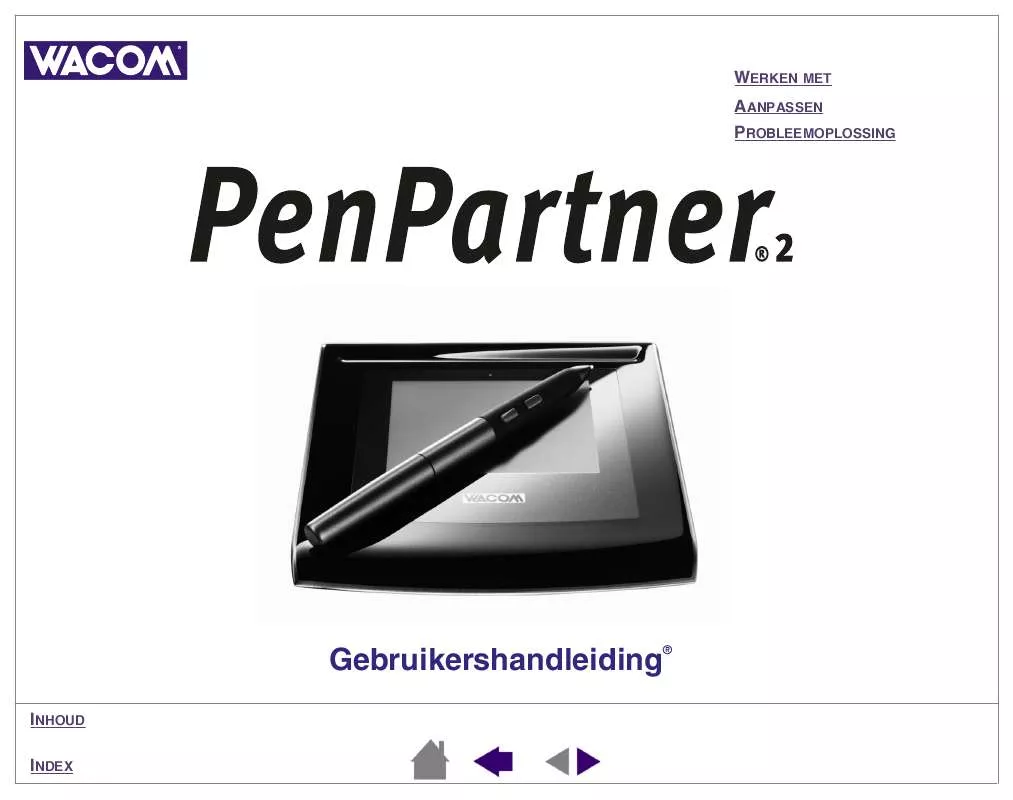
 WACOM PENPARTNER 2 (1387 ko)
WACOM PENPARTNER 2 (1387 ko)
 WACOM PENPARTNER 2 BROCHURE (191 ko)
WACOM PENPARTNER 2 BROCHURE (191 ko)
 WACOM PENPARTNER 2 (1372 ko)
WACOM PENPARTNER 2 (1372 ko)
 WACOM PENPARTNER 2 (1378 ko)
WACOM PENPARTNER 2 (1378 ko)
 WACOM PENPARTNER 2 BROCHURE (190 ko)
WACOM PENPARTNER 2 BROCHURE (190 ko)
